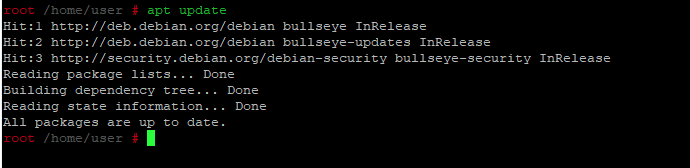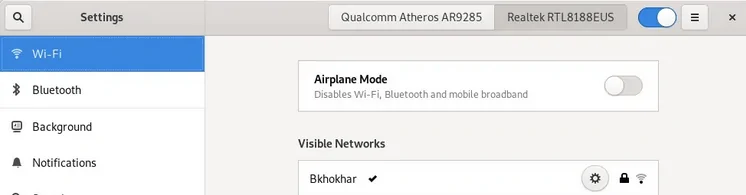После перехода на Debian 10 с Ubuntu и, к сожалению, Debian решил не распознать WiFi Устройство/USB WiFi адаптер. Пришлось приложить немало усилий, пытаясь настроить драйвер устройства, но всё свелось к тому, что в Debian отсутствовал соответствующий драйвер для устройства TP-Link WiFi. После установки драйвера и окончательного успеха в работе WiFi в Debian.
Пожалуйста, следуйте этим шагам один за другим, чтобы установить соответствующий драйвер TP-Link WiFi на ваш Debian:
Шаг 1: Откройте Терминал
Откройте приложение Терминал, нажав клавишу Super (Windows) и найдя его через Пуск приложений следующим образом:
Шаг 2: Обновление индекса репозитория
Войдите в систему как root, введя su, а затем пароль root. Теперь вы авторизованы для добавления/удаления и настройки программного обеспечения в Debian. Теперь введите следующую команду, чтобы обновить индекс локального репозитория с индексом интернет-репозитория. Это поможет вам установить последнюю версию программного обеспечения, доступного в Интернете.
Шаг 3: Установите предварительные пакеты
Процесс установки драйвера WiFi адаптера включает в себя его загрузку из Интернета и последующую установку в вашей системе. Это требует установки Linux Headers, Build Essential и пакетов git в Debian. Выполните следующие команды от имени root, одну за другой, в Терминале:
| 1 | apt-get install linux-headers-$(uname -r) |
Затем
| 1 | apt-get install build-essential |
И затем
| 1 | apt-get install git |
Шаг 4: Загрузите драйвер с git hub
Найдите соответствующий драйвер на GitHub. Я нашел драйвер для своего устройства TP-Link на:
https://github.com/lwfinger/rtl8188eu
Загрузите драйвер, клонировав его в своей системе. Вот как я клонировал свой драйвер:
| 1 | git clone https://github.com/lwfinger/rtl8188eu |
Клонированная папка теперь будет существовать на вашем домашнем диске. Просто перейдите в эту папку с помощью команды cd. А затем установите драйвер с помощью команды make. Например, я выполнил следующие шаги:
| 1 2 | cd rtl8188eu make all |
А затем,
| 1 | make install |
Наконец, настройте драйвер с помощью следующей команды и перезагрузите систему:
| 1 | modprobe 8188eu.ko |
Вы также можете внести внутренний драйвер в черный список, если он уже существует в вашей системе, добавив его в файл: /etc/modprobe.d/blacklist
Когда вы снова войдете в систему, вы сможете увидеть карту WiFi адаптера в списке на вкладке WiFi утилиты Настройки.
Теперь вы готовы к подключению к Интернету через этот адаптер.